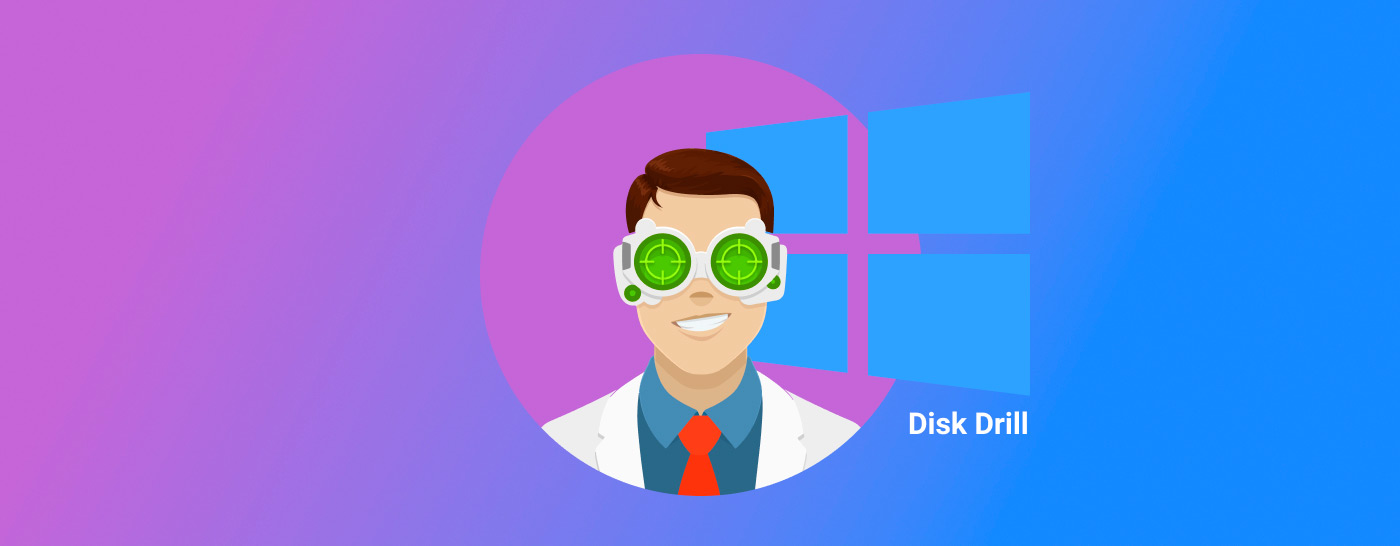
Disk Drill es una herramienta de recuperación de datos fiable para recuperar datos perdidos. Sus desarrolladores están constantemente actualizando el software y han lanzado una nueva versión. La última actualización introduce la capacidad de recuperar tus datos de arreglos RAID y discos duros virtuales. Además, se han añadido entidades de archivos recuperables adicionales y la interfaz de usuario ha recibido un nuevo aspecto, haciéndola aún más intuitiva.
Disk Drill es muy útil cuando necesitas recuperar datos de tu computadora o dispositivos de almacenamiento externo. Puede manejar procesos de recuperación de datos para todo tipo de almacenamiento de datos y recuperar una gran cantidad de diferentes tipos de archivos (más de 400). Además, Disk Drill ofrece herramientas que ayudan a proteger tus datos.
Índice de contenidos
Resumen breve de Disk Drill
Disk Drill es una herramienta profesional de recuperación de datos con licencias que comienzan desde $89. Los usuarios pueden probar el software de antemano escaneando su unidad para ver qué puede encontrar Disk Drill, con el beneficio adicional para los usuarios de Windows de poder recuperar hasta 500 MB de datos de forma gratuita.
Además de la capacidad de recuperar datos de una amplia gama de dispositivos de almacenamiento y sistemas de archivos (incluyendo RAID), también puede crear copias exactas de sus discos byte a byte, previsualizar archivos durante el escaneo, monitorear datos S.M.A.R.T. del disco y optar por una capa adicional de protección para datos seleccionados.
¿Qué hay de nuevo en Disk Drill?
Disk Drill está en constante expansión para asegurar que cumple con las necesidades de sus usuarios. Disk Drill 5.4 introduce muchas mejoras emocionantes que mejoran aún más la aplicación, tanto en términos de usabilidad general como de rendimiento de recuperación. Con estas nuevas mejoras, los desarrolladores han logrado hacer la herramienta aún mejor sin comprometer sus excepcionales habilidades de recuperación y facilidad de uso.
- Tiempos de escaneo aún más rápidos con nuevos algoritmos de caché.
- Recuperación de archivos desde Espacios de Almacenamiento de Windows.
- Soporte para RAIDs de Apple (0/1/JBOD) creados en macOS.
- Más formatos de archivos soportados, incluyendo MBS, NTF, ALS, FC y más.
- Nuevo módulo de limpieza para ayudar a eliminar archivos basura innecesarios.
- Mejora en la identificación de las tablas de particiones GUID y MBR.
- Las operaciones de vista HEX ahora son mucho más rápidas.
Cómo empezar con Disk Drill
Si necesitas una solución rápida de recuperación de datos, configurar Disk Drill tiene dos pasos fáciles.
- Descarga Disk Drill desde el sitio web oficial.
- Abre la configuración e instala Disk Drill. Otorga a Disk Drill privilegios de administrador, ya que esto es necesario para que los algoritmos se ejecuten.
¡Ahora estás listo para recuperar datos desde la ubicación que desees! Al abrir Disk Drill se muestra el menú principal, el cual es intuitivo y fácil de navegar.
Una vez instalado, estás listo para recuperar datos. Al abrir Disk Drill, serás recibido por la interfaz principal donde puedes comenzar la recuperación seleccionando el disco que deseas escanear y haciendo clic en Buscar datos perdidos.
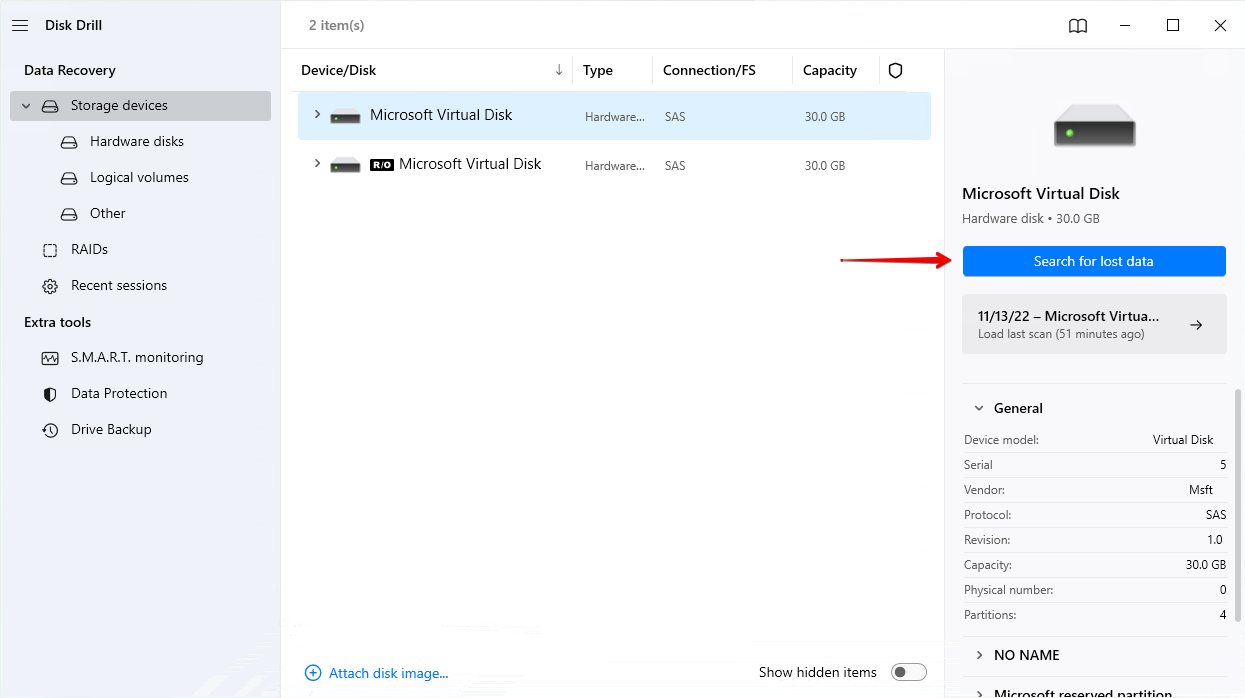
A la izquierda, también puedes explorar las herramientas adicionales de Disk Drill. La función de monitoreo S.M.A.R.T. monitorea activamente la salud de tus discos y te alerta sobre cualquier problema potencial. Tanto la función de Protección de Datos como la de Respaldo de Disco trabajan para mantener tus datos seguros en el futuro, abordando la causa raíz de la pérdida de datos. Mejor aún, todas estas herramientas adicionales son completamente gratuitas.
Probando Disk Drill
Es fácil alardear sobre las habilidades de recuperación de Disk Drill 5. Por lo tanto, para mostrarte cómo es una recuperación típica con Disk Drill, te guiaremos a través de un escenario de recuperación para mostrarte lo sencillo que es de usar y de lo que es capaz.
Formateamos una partición que contiene varias fotos y vídeos. Luego utilizamos Disk Drill para recuperar estos archivos y simular cómo se comportaría el software en una situación similar en el mundo real. Hemos incluido una descripción detallada paso a paso de cómo fue el proceso de recuperación.
Paso 1. Lanzamos Disk Drill y seleccionamos la unidad de disco que contenía nuestros archivos recientemente eliminados.
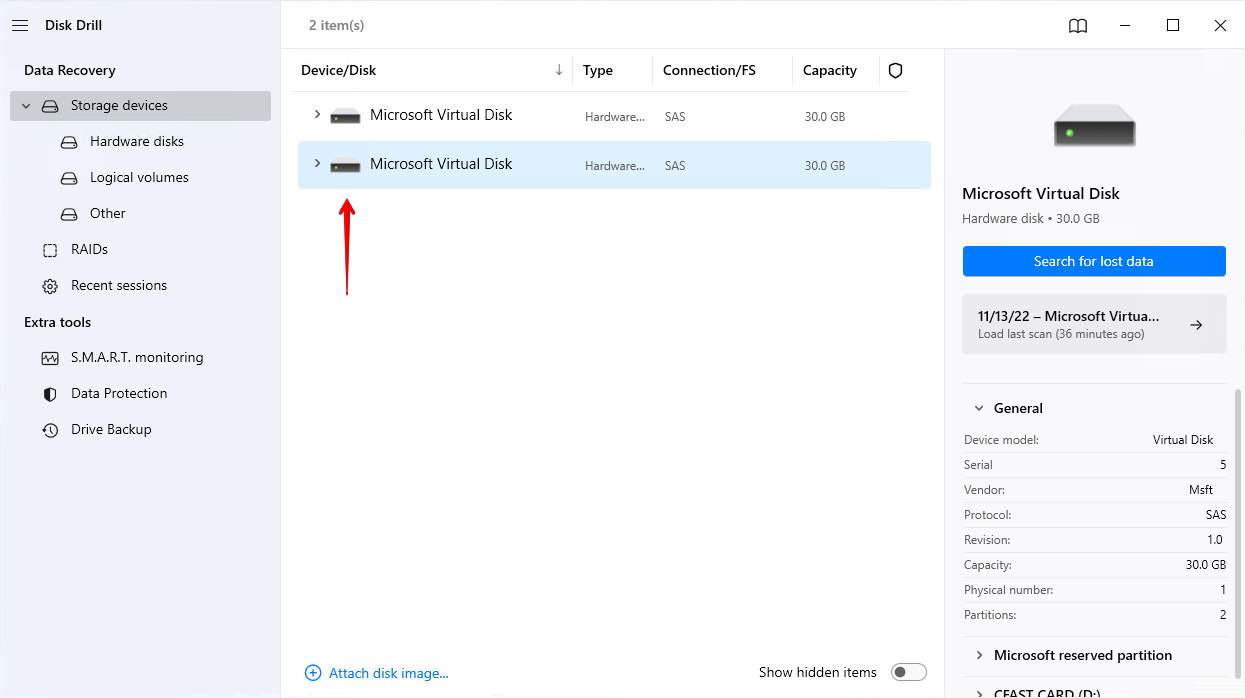
Paso 2. Una vez seleccionada la unidad, comenzamos el escaneo haciendo clic en Buscar datos perdidos. Este escaneo incorpora varios tipos de análisis para asegurarte de obtener los mejores resultados.
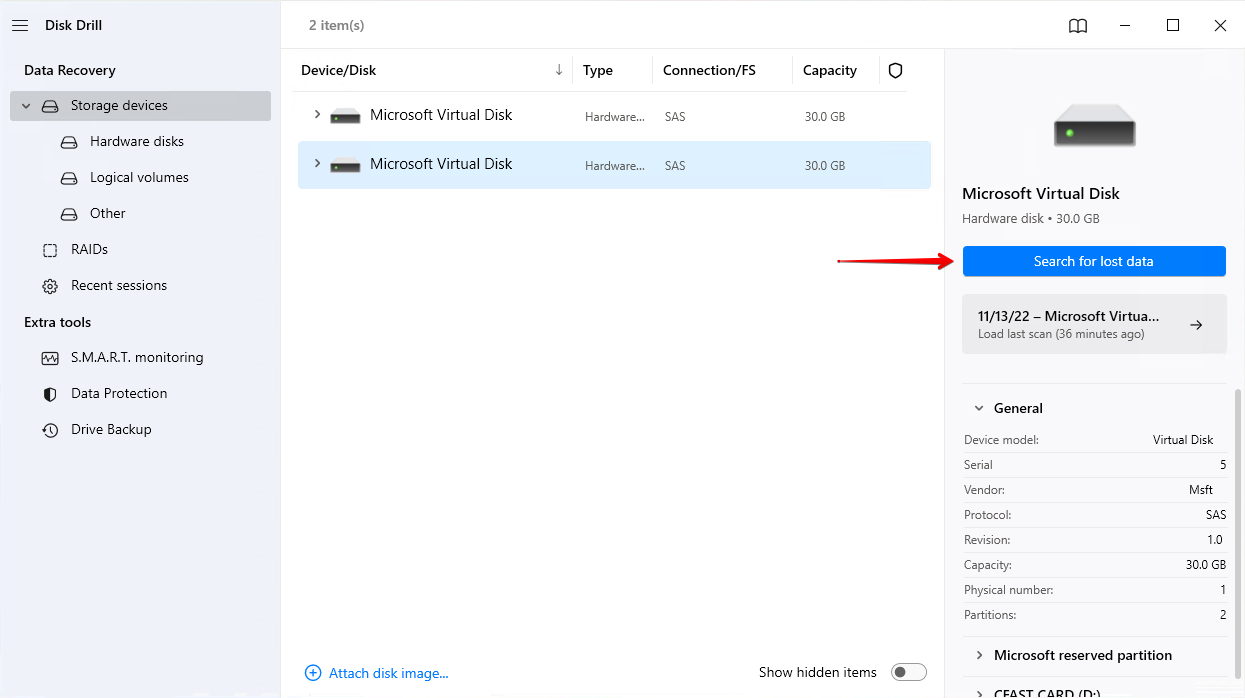
Paso 3. Una vez completado el análisis, se nos presentó un resumen básico de qué archivos (clasificados por tipo de archivo) fue capaz de encontrar Disk Drill. Desde aquí, hicimos clic en Revisar elementos encontrados para explorarlos todos.
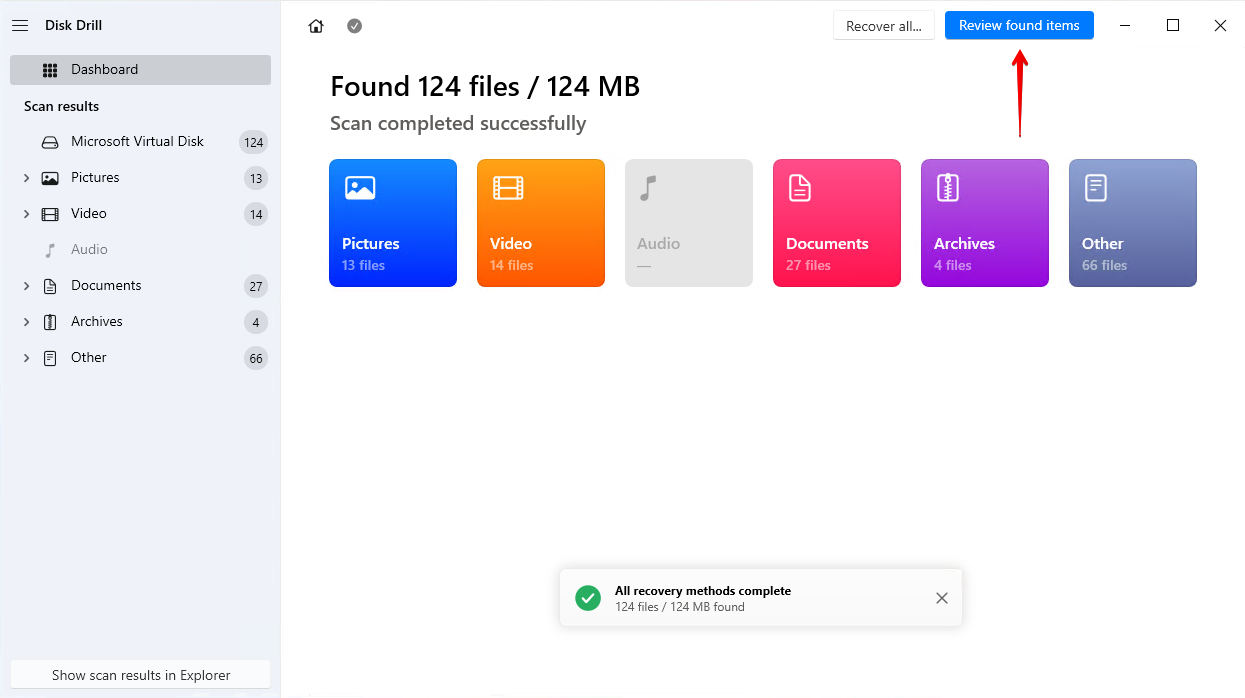
Paso 4. Encontramos nuestros archivos eliminados y los marcamos para recuperarlos. Una vez que todos estuvieron seleccionados, hicimos clic en Recuperar.
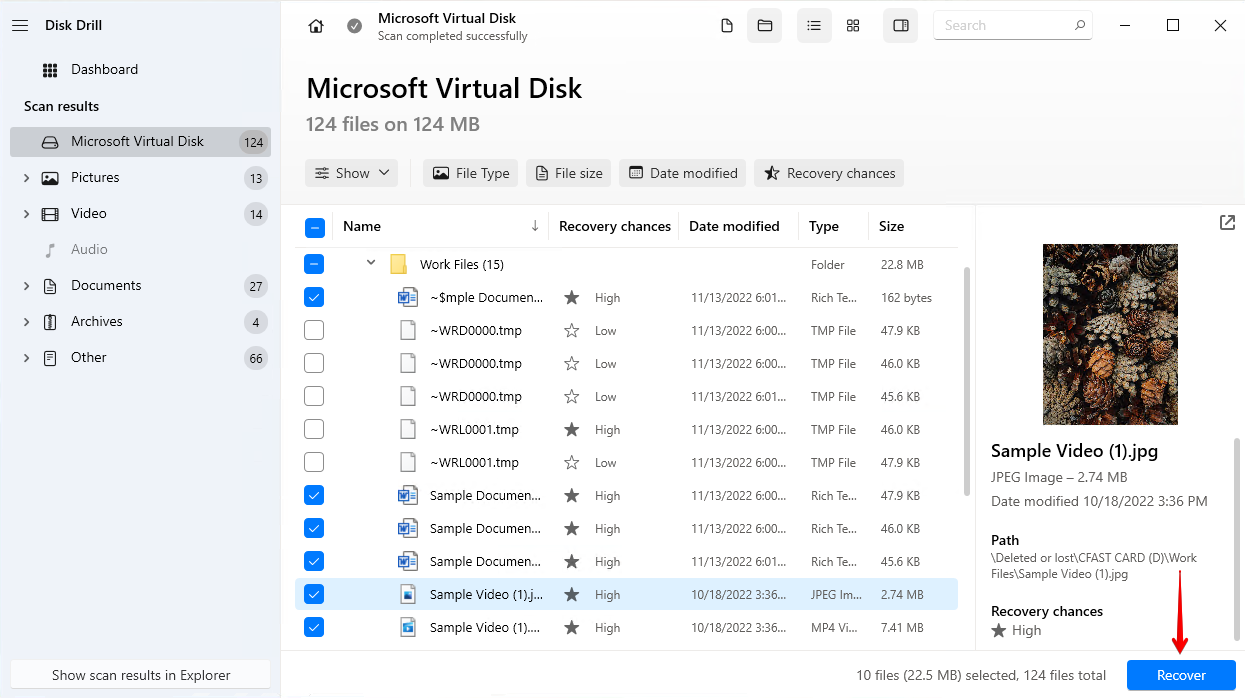
Paso 5. Elegimos una ubicación de recuperación apropiada y recuperamos todos los archivos eliminados.
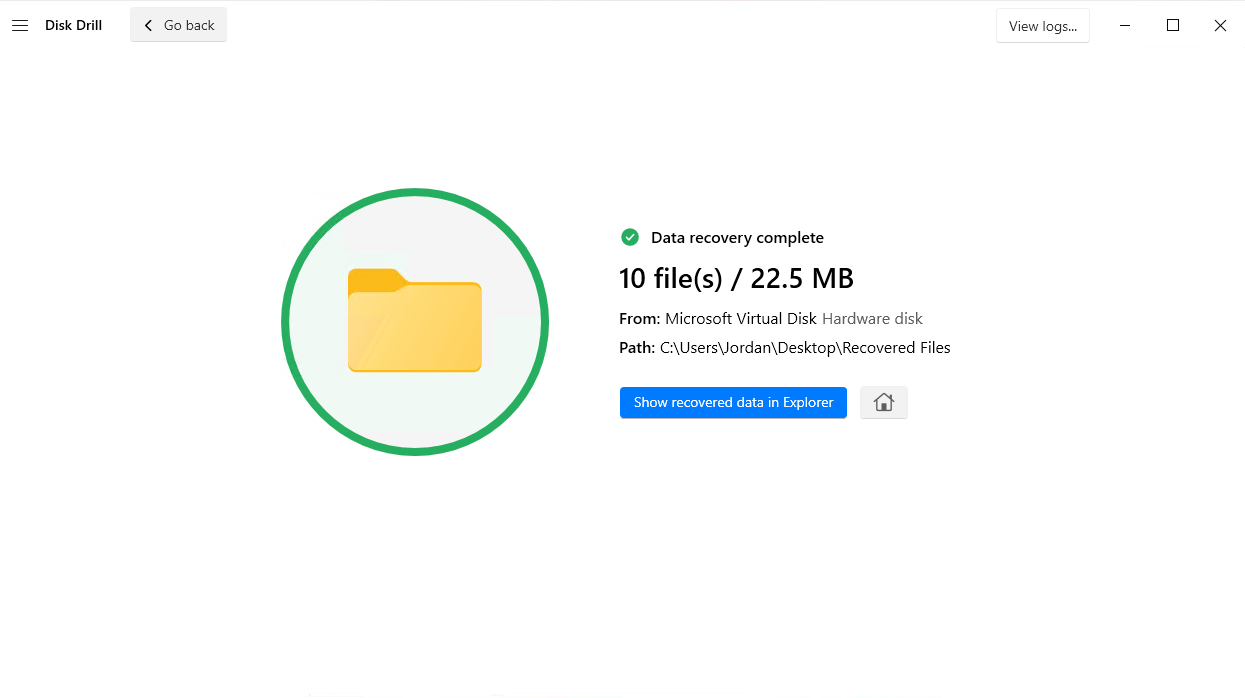
La revisión completa de Disk Drill
Ahora que hemos probado la versión más reciente de Disk Drill, profundicemos en sus características específicas.
Requisitos del sistema
Disk Drill 5.4 está diseñado para Windows 10 de 64 bits y Windows 11 de 64 bits. Para servidores, funcionará en Windows Server 2016/2019/2022. Los usuarios de Windows 7/8/8.1 tendrán que descargar Disk Drill 4.5 en su lugar. Cualquier computadora que aún ejecute Windows XP o Vista solo podrá utilizar Disk Drill 2.0.
Requisitos mínimos de hardware:
- Espacio en disco: Más de 1 GB
- RAM: 4 GB
- Resolución de pantalla: 1280×720
- CPU: Procesador compatible con x64 CPU de 1.0 GHz o más rápido
Planes de Precios
Disk Drill ofrece una prueba gratuita de su software que te permite probar todas las funciones y restaurar hasta 500MB de forma gratuita en máquinas Windows. Sin embargo, si quieres recuperar más archivos, deberías considerar actualizar a la versión Pro. La versión Pro para un usuario y hasta tres activaciones te costará $89, lo que incluye soporte prioritario, recuperación inteligente con un solo clic y la opción de montar los elementos recuperables como un disco.
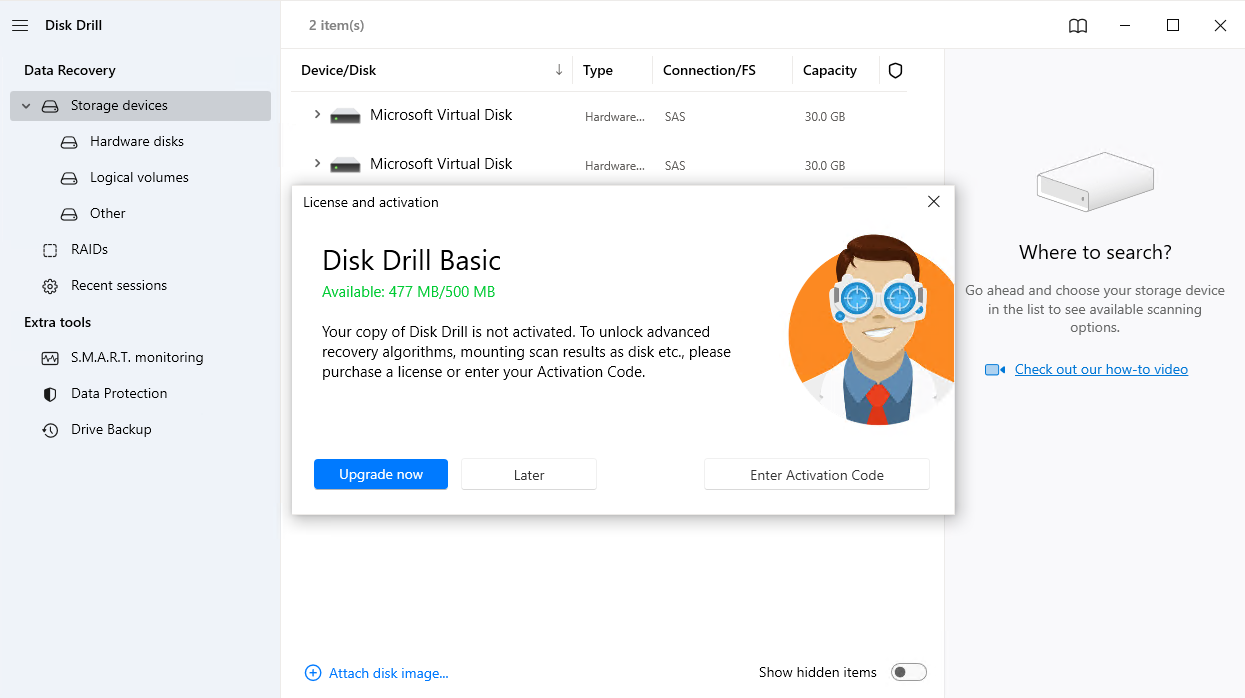
Sin embargo, podría ser una buena idea pagar también por actualizaciones de por vida (29$) ya que el software está en constante mejora. Comprar licencias para una empresa es más caro, pero puedes tener hasta 10 usuarios con activaciones ilimitadas (499$ más actualizaciones de por vida por 99$).

Características
Disk Drill es principalmente una herramienta de recuperación de datos. Sus características principales son:
- Algoritmos de escaneo rápido y profundo potentes
- Compatibilidad con varios sistemas de archivos incluyendo FAT32, exFAT, NTFS, APFS y ext2/ext3/ext4
- Compatible con tipos de archivos esenciales para documentos, medios y otros tipos de datos
- Escaneos automáticos
- Escaneo de particiones perdidas
- Escaneo de dispositivos RAW
- Gestión de sesiones de escaneo multiplataforma
- Creación de imágenes de byte a byte
- Organización completa de los resultados del escaneo
- Escaneo de arreglos RAID
- Escaneo de unidades de disco duro virtuales
Interfaz de usuario
La interfaz de usuario de Disk Drill ya estaba optimizada para ofrecer una gran experiencia de usuario, pero Disk Drill 5.4 va aún más allá con una nueva interfaz de usuario modular. Todo lo que necesitas está a solo un clic de distancia para que no tengas que perderte en una serie de menús interminables para encontrar lo que buscas.
La nueva y mejorada interfaz de usuario se adhiere a las directrices de diseño de Microsoft y la nueva característica de Modo Oscuro garantiza una experiencia de usuario cómoda en cualquier entorno. La pantalla de resultados de recuperación incluye todo lo que necesitas para organizar los resultados del escaneo sin que se sienta abarrotada.
Herramientas adicionales
Los creadores de Disk Drill notaron la necesidad de protección de datos. A menudo nos encontramos con situaciones en las que necesitamos recuperación de datos porque no hacemos respaldos de nuestra información con la suficiente regularidad o vaciamos Papeleras de Reciclaje (como lo hicimos nosotros).
Como resultado, Disk Drill ofrece servicios gratuitos de protección de datos integrados. Cuando configuras estos ajustes, Disk Drill te proporciona una Cámara de Recuperación que facilita la recuperación rápida de archivos eliminados.
El Recovery Vault recuerda inteligentemente «dónde estaban almacenados tus archivos». Como resultado, ya que Disk Drill tiene esta información de punteros, la recuperación de archivos se vuelve sin esfuerzo. Sin embargo, si los ID de los archivos eliminados se sobrescriben, la recuperación no es posible. Por lo tanto, cuando te encuentres con una eliminación, es crítico que uses tu computadora o disco lo menos posible.
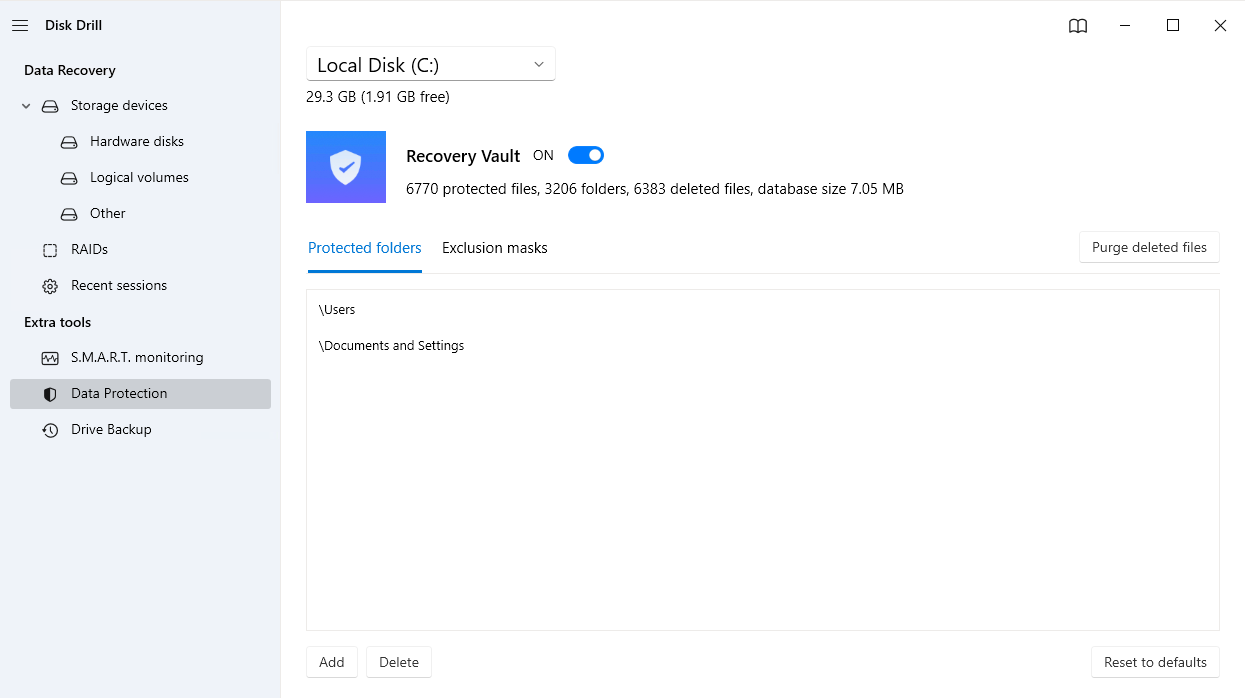
Esta función de rescate de Disk Drill también es popular entre los usuarios, con muchos utilizándola como su nueva herramienta de respaldo.
Un usuario comentó, «Además de todas las excelentes funciones de utilidad de disco, Disk Drill ya me ha salvado de muchos problemas con su increíble función de recuperación. He perdido la cuenta de cuántas veces he tenido archivos borrados por error, solo para ser recuperados por Disk Drill. Se ha convertido en mi herramienta de respaldo.»
En el caso de que sufras pérdida de datos, Disk Drill también te permite crear copias de seguridad de byte a byte utilizando su función Copia de Seguridad de Disco, que también funciona para hacer copias de seguridad de un arreglo RAID. Estas copias de seguridad toman una instantánea completa de tu disco y la almacenan en formato de imagen. Esta imagen se puede adjuntar a Disk Drill y escanear. Escanear una imagen en lugar de tu disco real te permite recuperar tus datos sin la preocupación de que algo afecte los datos originales.
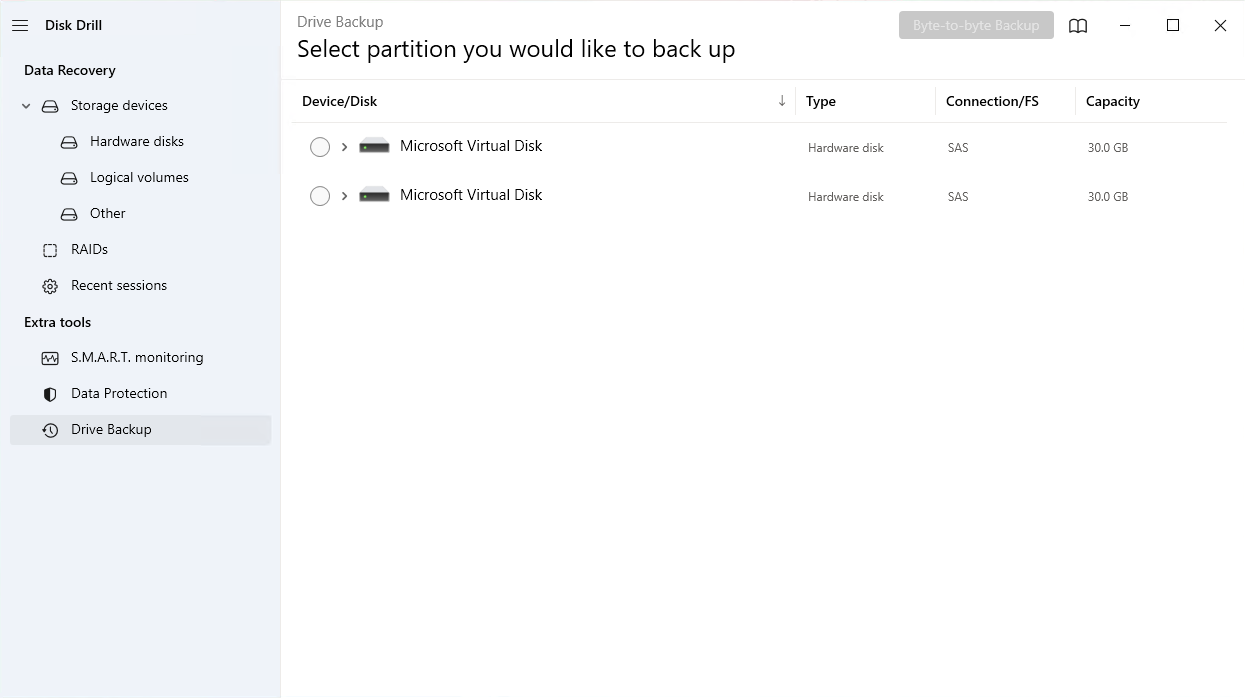
Además de las funciones de Recovery Vault y Copia de Seguridad de Disco, Disk Drill cuenta con una herramienta de monitoreo S.M.A.R.T. Cada unidad contiene datos S.M.A.R.T. (Tecnología de Auto-Monitoreo, Análisis e Informe) que te dan una indicación de su estado de salud. La herramienta de Monitoreo de Disco de Disk Drill es capaz de alertarte sobre cualquier problema que surja con tu disco duro, dándote la oportunidad de actuar antes de que ocurra algo que cause pérdida de datos. Sin embargo, ten en cuenta que la medida de estos valores S.M.A.R.T. es diferente de un proveedor a otro. Por lo tanto, es importante familiarizarte con cómo tu disco lee los diferentes parámetros S.M.A.R.T.
Tras la actualización más reciente, Disk Drill ahora incluye un módulo de Limpieza. Esta nueva característica puede escanear la estructura de tu disco y presentarte un mapa visual de lo que está ocupando tu espacio de almacenamiento. Luego puedes eliminar selectivamente cualquier archivo basura o no deseado para liberar algo de almacenamiento y reducir el desorden.
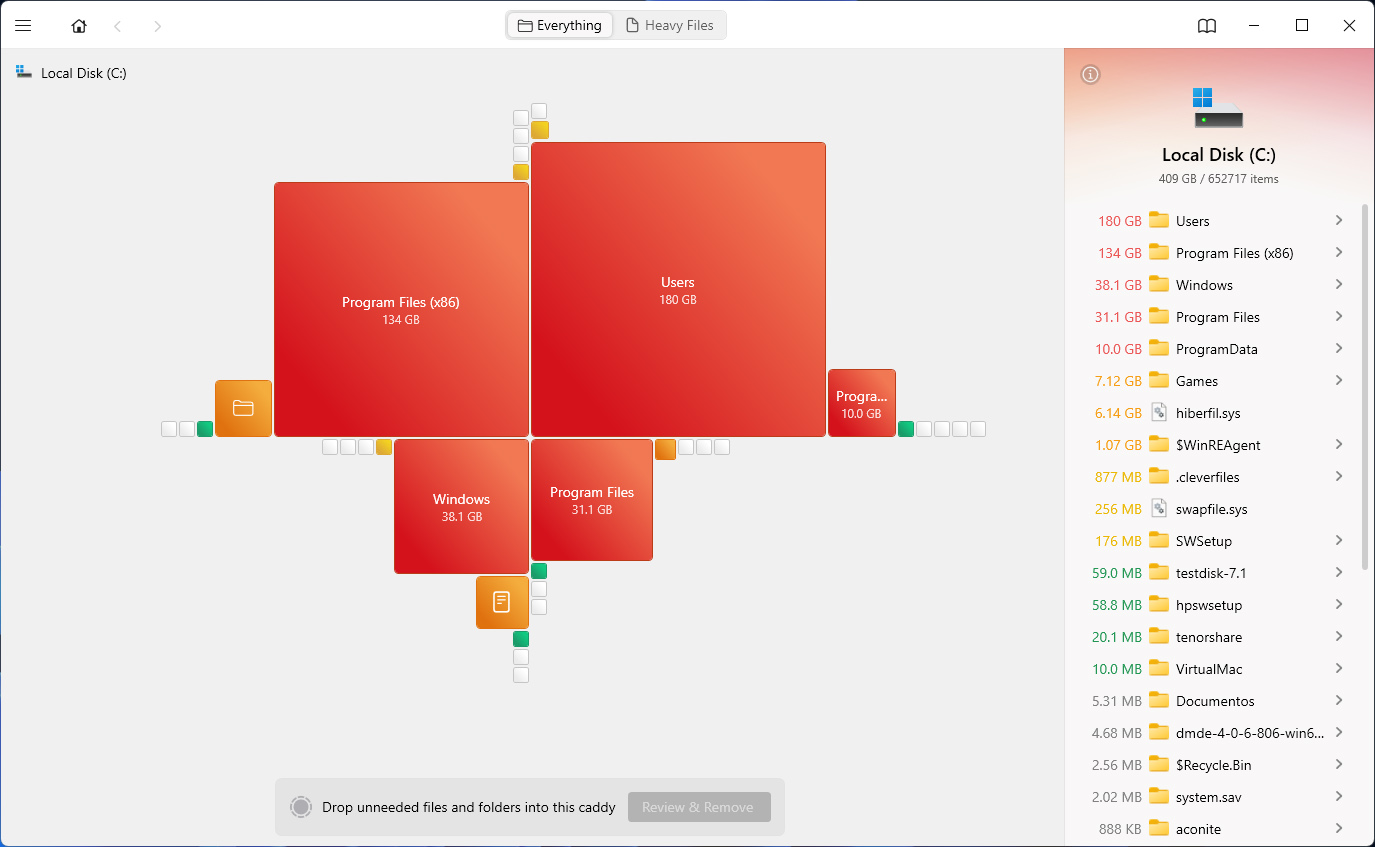
Pros y contras de Disk Drill
Aunque nos encanta Disk Drill y siempre nos asombramos del trabajo increíble que los creadores le dedican, notamos lo bueno y lo malo de todo el software que probamos.
Pros
- Interfaz de usuario amigable
- Potentes algoritmos de escaneo que ofrecen mayor precisión y versatilidad
- Compatibilidad con las principales versiones de Windows
- Recuperación para una amplia gama de sistemas de archivos y tipos de archivos
- Herramientas gratuitas integradas de protección de datos y copia de seguridad
- Recuperación de fotos RAW
- Recuperación de datos RAID
- Soporte para unidades de disco virtuales
- Modo oscuro disponible
- Soporte al cliente limitado para la versión gratuita
- Disk Drill no funciona en teléfonos
- Los algoritmos de escaneo profundo pueden tardar demasiado
Aunque hay problemas aparentes con Disk Drill que nos encantaría ver solucionados, no son urgentes. Lo que más nos gusta de Disk Drill es la constante evolución para resolver problemas que enfrentan los usuarios. Y por eso estamos seguros de que eventualmente solucionarán estos problemas.
Disk Drill frente a otras herramientas de recuperación de datos
Hay aparentemente un número interminable de opciones en línea en términos de herramientas de recuperación de datos, lo que puede dificultar la tarea de distinguir las buenas de las malas. Destaquemos algunas de las cosas que Disk Drill hace bien en comparación con algunos de sus competidores:
- Actualización constante – El equipo detrás de Disk Drill trabaja arduamente para corregir errores y asegurarse de que esté actualizado con las últimas versiones de sus sistemas operativos favoritos.
- Precios simples y transparentes – Pagar una suscripción mensual o anual por una herramienta de recuperación de datos no siempre es factible o rentable. En su lugar, Disk Drill lo simplifica ofreciendo únicamente licencias de por vida.
- Soporta más de 400 formatos de archivo – Disk Drill soporta una amplia gama de diferentes formatos de archivo con su análisis profundo, asegurándose de que pueda recuperar incluso tipos de archivo raros solo por su firma.
- Gestión conveniente de sesiones – El último análisis de cada dispositivo que escanea con Disk Drill se guarda automáticamente, permitiéndole volver a él en un momento posterior si no desea recuperar datos inmediatamente.
- Interfaz intuitiva para el usuario – Hoy en día, la recuperación de datos no tiene que ser realizada por profesionales. La interfaz intuitiva de Disk Drill facilita la recuperación de sus datos con solo unos pocos clics.
Por supuesto, Disk Drill no está exento de sus inconvenientes (como hemos cubierto en esta reseña). Sin embargo, sigue siendo una solución de recuperación muy fiable que te respalda en una multitud de situaciones de pérdida de datos.
Conclusión
Disk Drill sigue siendo una de las mejores opciones para recuperar datos en prácticamente cualquier escenario de pérdida de datos. Utiliza algoritmos avanzados para escanear tu disco y extraer la mayor cantidad de datos recuperables posible. Además, su interfaz de usuario intuitiva y moderna facilita su uso para cualquier persona, ya seas un usuario nuevo que solo recupera unos pocos archivos o un profesional que necesita recuperar miles de archivos de un arreglo RAID.
Por supuesto, cada situación de pérdida de datos es única. En algunos casos, puede necesitar recuperar un tipo de archivo poco común que Disk Drill no admite. O, simplemente podría estar fuera de su alcance económico. Sin embargo, aparte de estos casos especiales, Disk Drill se ha demostrado como una herramienta de recuperación de datos de alto rendimiento que puede recuperar sus archivos y prevenir que se pierdan nuevamente en el futuro.
Preguntas frecuentes
- Haz clic aquí para descargar el instalador de Disk Drill
- Instálalo con privilegios de administrador y abre el programa. Verás el menú principal
- Brevemente, los pasos a seguir a continuación son seleccionar la ubicación desde donde recuperar datos, luego elegir un método de escaneo y comenzar el análisis.
- Una vez que el análisis esté completo, selecciona los archivos que deseas recuperar y restitúyelos. Tus archivos ahora deberían estar listos para usar
- Conecta el dispositivo a tu computadora con un USB y móntalo como un dispositivo de almacenamiento
- Abre Disk Drill y selecciona el dispositivo Android como la ubicación de destino
- Selecciona un algoritmo de escaneo de tu elección e inicia el escaneo
- Podrás ver el progreso del escaneo en la ventana
- Puedes pausar el escaneo en cualquier momento para ver si tu archivo ha sido encontrado
- Selecciona los archivos que quieres y haz clic en restaurar
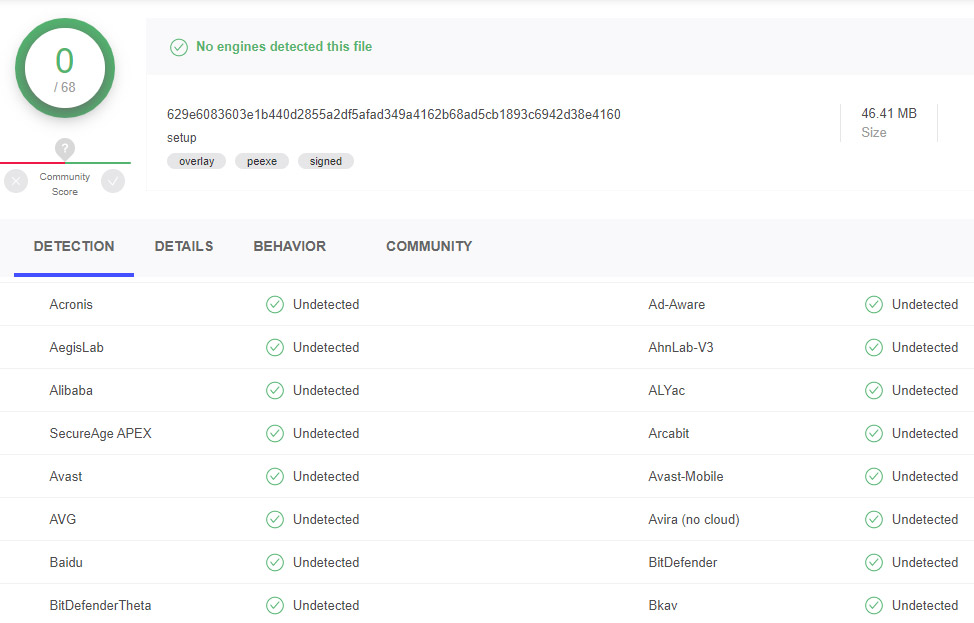
- Abra el Panel de Control.
- Vaya a “Programas y Características” o “Desinstalar un programa”, dependiendo de la vista seleccionada.
- Localice Disk Drill, selecciónelo y haga clic en Desinstalar.
 7 Data Recovery
7 Data Recovery 



